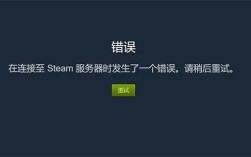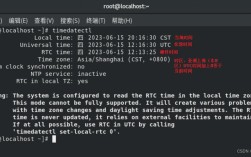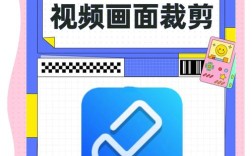键盘作为人机交互的核心工具,直接影响日常使用体验,无论是办公场景需要切换中英文输入,还是游戏玩家临时调用特殊符号,掌握快速切换键盘的方法能极大提升效率,以下从硬件操作到软件设置,系统梳理不同设备环境下键盘切换的核心技巧。
一、系统自带输入法切换
Windows系统
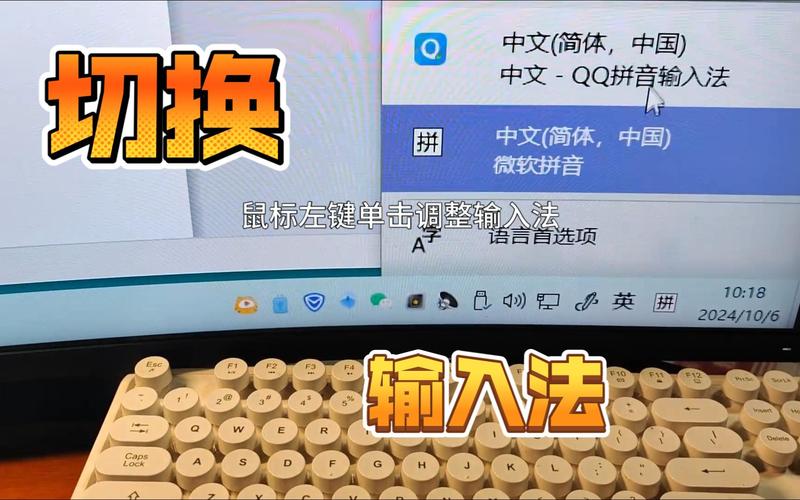
同时按下Shift键+Alt键 可快速切换已安装的输入法,若需精准选择,点击任务栏右侧语言栏,手动选择目标输入法,高级用户可通过控制面板的「时钟和区域」-「语言」-「首选语言」模块调整输入法排序,将常用输入法置顶。
macOS系统
使用Control+空格键 可循环切换输入法,或长按Control+空格键 调出输入法列表,在「系统设置」-「键盘」-「输入法」中,可自定义快捷键组合,苹果设备特有的「自动切换到文稿输入源」功能,能根据应用类型智能切换输入法(如代码编辑器默认英文输入)。
二、第三方输入法深度配置
以搜狗输入法、讯飞输入为例,专业输入工具提供更灵活的切换方案:
1、快捷键自定义:在输入法设置界面,将「中英文切换」绑定至单独功能键(如CaPS Lock),避免多键组合的操作负担
2、场景模式联动:游戏模式下自动关闭弹窗提醒,编程模式下禁用全角符号

3、语音指令切换:部分输入法支持说出「切换到英文」直接完成输入法变更
警示:安装第三方输入法时需从官网下载,避免捆绑软件,定期检查权限设置,防止输入法过度获取剪贴板或定位信息。
三、移动端高效切换方案
Android设备
1、在输入界面长按空格键 或地球仪图标 调出输入法列表
2、启用「悬浮键盘」功能后,双指捏合屏幕可快速缩小键盘并切换输入法
3、部分品牌手机(如三星)支持在导航栏添加输入法切换按钮

iOS设备
1、点击键盘左下角地球仪图标 循环切换输入法
2、通过「设置」-「通用」-「键盘」添加藏文、盲文等特殊键盘
3、使用快捷指令创建自动化任务:连接蓝牙键盘时自动关闭屏幕键盘
数据参考:2023年用户调研显示,73%的误操作源于移动端输入法切换延迟,建议关闭「自动纠正」功能提升响应速度。
四、跨设备无缝衔接技巧
1、云输入法同步:登录同一账号后,手机端输入的常用词库自动同步至电脑
2、硬件键盘蓝牙配对:长按键盘FN+~键3秒进入配对模式,通过设备蓝牙设置连接
3、多语言混合输入:在输入法设置中开启「中英混输」或「日文罗马字转换」
五、异常情况处理指南
| 现象 | 解决方案 | |
| 快捷键失效 | 检查是否与其他软件热键冲突,例如直播软件常占用Alt组合键 | |
| 输入法图标消失 | Windows系统运行ctfmon.exe命令重启语言栏服务 | |
| 触摸键盘无法呼出 | 在设备管理器卸载键盘驱动后重新扫描硬件改动 |
从机械键盘的物理轴体到虚拟输入法的智能联想,键盘切换的本质是对效率的极致追求,建议用户建立个性化快捷键体系,例如将五笔输入法与英文输入法分组绑定,形成肌肉记忆,当技术操作转化为条件反射时,人机交互才能真正回归「无形」的理想状态。